Содержание
- 1 Почему iMessage не работает?
- 1.1 1. Узнайте, не работает ли сервер Apple iMessage
- 1.2 2. Убедитесь, что у вас есть соединение (и достаточно данных)
- 1.3 3. Убедитесь, что iMessage включен и настроен правильно
- 1.4 4. Выключите и снова включите и перезапустите Сообщения
- 1.5 5. Удалить некоторые сообщения
- 1.6 6. Убедитесь, что iOS обновлена
- 1.7 7. Проверьте настройки сети
- 1.8 8. Проверьте настройки часового пояса.
- 1.9 9. Сбросить все настройки
- 1.10 10. Спроси у Apple
- 2 Конкретные проблемы с iMessage
- 3 Почему мой друг не получает iMessages?
- 4 Визуальные эффекты iMessage не работают
- 5 Не могу отправить группу iMessage
- 6 Потерянные или случайно удаленные сообщения
- 7 Сообщения на iPhone не появляются (или не работают) на Mac / iPad

У вас проблемы с отправкой или получением текстовых сообщений на вашем iPhone, iPad или Mac? Ваши обычно синие речевые пузыри стали зелеными? Сообщения отображаются не в правильном порядке? IMessage говорит вам, что ваш текст не был доставлен? Вам интересно, почему iMessage не работает?
В этой функции мы рассмотрим причины сбоя iMessage и предлагаем простые советы по устранению неполадок, которые помогут вам исправить приложение сообщений на вашем iPhone, iPad или Mac. Узнайте, как определить, что iMessage не работает, что делать, если iMessage перестает работать на вашем iPhone, и что делать, если iMessage не работает на вашем Mac. Мы поможем вам исправить все ваши проблемы с iMessage.
Если вы просто хотите настроить службу, см. Как включить iMessage на iPhone.
Почему iMessage не работает?
Существует множество причин, по которым iMessage может перестать работать: это может быть проблема с сервером Apple iMessage, проблема с приложением «Сообщения» или ваши настройки могут нуждаться в корректировке.
Прежде чем перейти к конкретным трудностям, давайте проработаем девять простых шагов по устранению неполадок, которые решат наиболее распространенные проблемы с iMessage.
1. Узнайте, не работает ли сервер Apple iMessage
Первая возможность заключается в том, что сервер, с которого запускается iMessage, не работает — это может означать, что iMessage не работает ни для кого. Это редко, но иногда случается. Система вышла из строя 15 февраля 2017 года, например.
Вы можете проверить, не происходит ли сбоя в работе каких-либо онлайн-сервисов Apple, перейдя на страницу «Состояние системы».
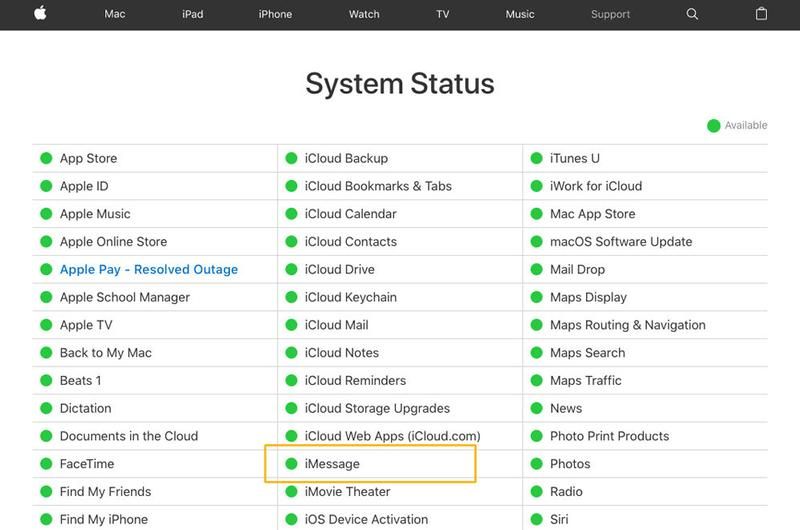
На этой веб-странице Apple информирует вас о любых услугах с запланированными работами по техническому обслуживанию, а также сообщает о любых недавно решенных проблемах в любой из своих служб. Однако, если ваша проблема только появилась, имейте в виду, что частота обновления веб-сайта обычно измеряется в минутах, а не секундах — возможно, даже до 30 — поэтому проблема, возможно, еще не была обнаружена.
Даже если на сайте Apple System Status все в порядке, перебои могут быть локализованы. В качестве альтернативы странице Apple, вы можете попробовать Down Detector, который предоставляет график, детализирующий отчеты о сбоях за последние 24 часа, и даже карту сбоев, чтобы увидеть, находитесь ли вы в зоне поражения.
Вы также можете найти слово iMessage и связанные с ним термины в Twitter; если много людей говорят о проблеме, то это явно не только вы.
Исправление
Хорошей новостью является то, что даже если iMessage не работает, вы все равно сможете общаться со своими друзьями с помощью обычных текстовых сообщений. (Вот как отличить iMessage от SMS-сообщения.)
Если iMessage терпит неудачу, ваше сообщение должно автоматически помещаться в тексты с зеленым пузырем вместо сообщений с синим пузырем. Зеленый цвет означает, что сообщение отправляется в виде текста, а не сообщения iMessage).
Если это не работает для вас, прочитайте наше руководство по отправке текстов, когда получатель не получает ваши iMessages. По сути, если iMessage не отправляется, если вы сильно нажимаете на сообщение, вы должны увидеть опцию «Отправить как текст».
2. Убедитесь, что у вас есть соединение (и достаточно данных)
Для работы iMessage требуется подключение для передачи данных, поэтому вам нужно убедиться, что у вас есть 3G или 4G или хороший сигнал WiFi. Без Wi-Fi или сотовой передачи данных ваш iMessage не отправит.
Убедитесь, что вы можете получить доступ к Интернету, выполнив быстрый поиск в Safari. Если вы не видите результатов, вы определили причину своей проблемы.
Если у вас нет хорошего соединения 3G или 4G, вы можете попробовать включить или выключить режим полета, чтобы посмотреть, сможете ли вы улучшить прием. Проведите пальцем вверх от нижней части экрана iPhone или iPad, выберите и отмените выбор «Режим полета» — значок самолета.
Даже если сотовая связь отличная, у вас может не хватить данных. Есть ли шанс, что вы использовали все свои данные за месяц? Вы даже уверены, что данные включены в ваш контракт? Обратитесь к вашему провайдеру сети, чтобы проверить. (Читайте о том, как сохранить данные на вашем iPhone здесь.)
Исправление
Если у вас нет данных или плохое соединение 3G / 4G, попробуйте выполнить одно из следующих действий:
- Войдите в ближайшую сеть Wi-Fi, чтобы отправить свой iMessage. Чтобы найти близлежащую сеть, перейдите в «Настройки»> «Wi-Fi» и посмотрите, есть ли поблизости бесплатная сеть Wi-Fi.
- Если у вас проблема с WiFi-соединением, отключите WiFi и используйте 3G / 4G.
- Если ни один из этих советов не работает, возможно, вам придется сбросить настройки сети. Нажмите «Настройки»> «Основные»> «Сброс»> «Сбросить настройки сети» и посмотрите, решит ли это проблему.
- Если вы по-прежнему не получаете подключение для передачи данных, и WiFi недоступен, вы можете нажать и удерживать недоставленное сообщение и выбрать «Отправить как текстовое сообщение» из появившихся вариантов. Текстовое сообщение должно пройти даже через соединение GPRS.
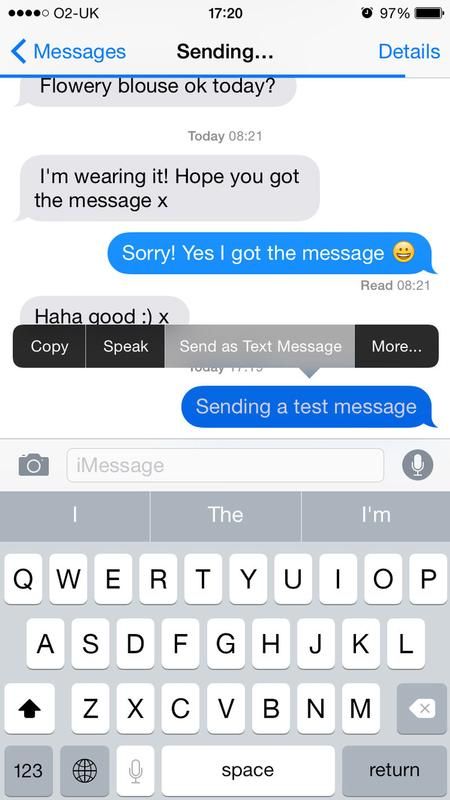
3. Убедитесь, что iMessage включен и настроен правильно
Проверьте, готовы ли вы отправлять и получать сообщения iMessages. Для этого перейдите в «Настройки»> «Сообщения» и убедитесь, что приложение iMessage включено.
Если, когда вы попадаете на эту страницу, вы видите сообщение о том, что iMessage «Ожидание активации» или «Активация не выполнена», прочитайте эту статью: Что делать, если iMessage не активируется на вашем iPhone.
Если iMessage включен и нет сообщения об активации, проверьте, правильно ли настроен ваш телефон для приема iMessages: Перейдите в «Настройки»> «Сообщения» и проверьте адреса и номер мобильного телефона, указанные в разделе «Отправить». Получать.
Исправление
Предполагая, что это не проблема активации, выполните следующие действия:
- Выключите свой номер мобильного телефона или адрес электронной почты в списке мест, где вы можете отправить Получить от. Мы предлагаем попробовать процесс исключения, чтобы проверить, работает ли iMessage только с номером вашего мобильного телефона или только с адресом электронной почты.
- Проверьте, есть ли галочка рядом с номером вашего телефона в разделе «Начать новые разговоры с», если вы используете iPhone.
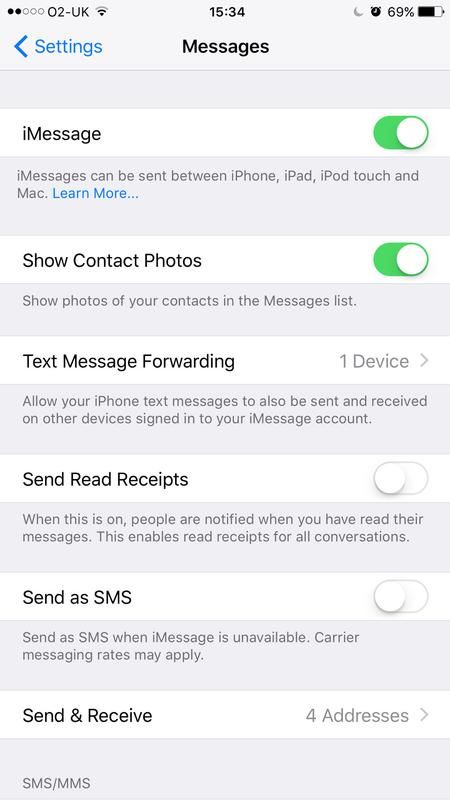
4. Выключите и снова включите и перезапустите Сообщения
Как и во всех хороших статьях по устранению неполадок, один важный совет — выключать и снова включать. Вы можете начать с двойного нажатия кнопки «Домой» и прокрутить приложение «Сообщения», прежде чем перезапустить его. Если приложение зависло, это может решить проблему.
Исправление
Если что-то все еще не работает, вы можете попробовать следующее:
- Перезагрузите iMessage, зайдя в «Настройки»> «Сообщения» и выключив iMessage, затем выключите iPhone, нажав и удерживая выключатель питания, сдвиньте его, чтобы выключить, а затем подождите, пока ваш iPhone снова запустится.
- После перезагрузки вернитесь в Настройки> Сообщения и снова включите iMessage.
- Выйдите из своего Apple ID и войдите снова. Вы можете сделать это в меню «Настройки»> «Сообщения», затем нажать «Отправить». Получите и в верхней части страницы нажмите на свой Apple ID и выберите Выйти.
- Затем войдите снова и посмотрите, не устранила ли это проблему.
Для получения советов вы также можете прочитать, как отправлять и получать текстовые сообщения на Mac и как использовать сообщения на iPhone.
5. Удалить некоторые сообщения
Если в вашем приложении «Сообщения» много фотографий и видео, оно может немного замедлиться. Удаление некоторых ваших сообщений iMessages — особенно тех, которые содержат много фотографий, может решить проблему (но учтите, что изображения, отправленные через iMessage, не будут автоматически отображаться в вашем приложении Photos).
Исправление
Есть несколько способов уменьшить размер вашей библиотеки iMessage.
- Чтобы удалить сообщения, вы можете провести справа налево на сообщение в списке сообщений и выберите Удалить.
- Или вы можете нажать кнопку «Редактировать» в верхнем левом углу «Сообщения» и таким образом удалить сообщения.
- Также есть опция «Сохранить сообщения» в меню «Настройки»> «Сообщения». Найдите историю сообщений и нажмите «Сохранить сообщения» — вы можете выбрать навсегда, 1 год или 30 дней. Прежде чем вы решите удалить сообщения через 30 дней, убедитесь, что вы не потеряете некоторые важные сообщения! (Для получения соответствующих советов у нас есть функция о том, как восстановить удаленные текстовые сообщения.)
- Пока вы здесь, вы также можете изменить настройки, чтобы отправлять изображения с низким разрешением, которые занимают меньше места. Перейдите в Настройки> Сообщения и включите режим низкого качества изображения. (Это последний вариант, прямо внизу страницы.)
6. Убедитесь, что iOS обновлена
Если ваше программное обеспечение не обновлено, может быть ошибка, мешающая его правильной работе.
Исправление
Чтобы проверить, доступна ли обновленная версия iOS (а затем загрузить и установить ее, перейдите в «Настройки»> «Основные»> «Обновление программ».
Для получения дополнительной информации о процессе обновления и проблемах, которые это может повлечь, посмотрите, Как обновить iOS.
7. Проверьте настройки сети
Убедитесь, что это не проблема с настройками сети.
Исправление
Вот как можно сбросить настройки сети, если сообщения не отправляются.
- Выберите «Настройки»> «Основные»> «Сброс»> «Сбросить настройки сети». После этого вам придется снова вводить свои пароли.
- Вы также можете попробовать отключить Wi-Fi Assist. Wi-Fi Assist переключится на сотовый сигнал, если он сильнее вашей локальной сети Wi-Fi. Отключение этого сработало для некоторых людей. Перейдите в «Настройки»> «Мобильные данные», прокрутите вниз до «WiFi Assist» и выключите его, если он включен.
8. Проверьте настройки часового пояса.
Некоторые пользователи обнаружили, что у них были проблемы с отправкой сообщений, когда часовой пояс не был настроен для автоматического обновления. Непонятно, в чем причина проблемы, возможно, это связано с настройками оператора.
Исправление
Вот как можно изменить настройки часового пояса:
- Выберите «Настройки»> «Основные»> «Дата». Время и убедитесь, что ваш часовой пояс установлен автоматически.
- Установите автоматически на ВКЛ.
9. Сбросить все настройки
В крайнем случае, вы можете сделать полный сброс …
В Настройках перейдите в Общие> Сброс.
10. Спроси у Apple
Если у вас все еще есть проблемы, возможно, пришло время назначить встречу с гением в Apple Store, вот как.
Конкретные проблемы с iMessage
Ниже мы рассмотрим некоторые конкретные проблемы с iMessages — сообщите нам, если у вас возникнут какие-либо проблемы со службой или вы обнаружите собственное исправление.
Почему мой друг не получает iMessages?
Если вы знаете, что у вашего друга есть iPhone, iPad или Mac, он должен иметь возможность получать iMessages — но он может не иметь активированной функции iMessage или не быть зарегистрированным для нее.
Также возможно, что они недавно изменили сети и должны активировать iMessage.
Кроме того, возможно, что ваш друг переключился на использование устройства Android или Windows? Они все еще могут получать iMessages на своих iPad и Mac, но они не получат их на своем новом телефоне. Если они больше не хотят получать iMessage, им нужно отменить регистрацию в iMessage.
Исправление
Если вы знаете, что у вашего друга есть iPhone, возможно, ему просто нужно включить службу. В таком случае скажите им:
- Зайдите в Настройки> Сообщения.
- Включите IMessage.
Однако, это может быть не так просто, поэтому у нас есть отдельное руководство о шагах, которые необходимо предпринять, чтобы убедиться, что iMessages пройдут.
Если у вашего друга больше нет iPhone, вы все равно можете отправить iMessages, но они не будут доставлены на его новую трубку. Если они предпочли бы отключить iMessage, чтобы не пропустить тексты, они могут сделать следующее:
- Если у них все еще есть старый iPhone, они могут пойти в Настройки> Сообщения.
- Выключите IMessage.
- Также можно деактивировать iMessage с помощью веб-инструмента здесь.
После отключения iMessage текстовые сообщения, отправляемые на iPhone, будут зеленого, а не синего цвета.
Визуальные эффекты iMessage не работают
Еще в iOS 10 Apple представила несколько забавных анимированных эффектов, которые вы можете использовать для улучшения своих сообщений.
Например, вы можете нажать и удерживать речевой пузырь, чтобы добавить палец вверх или сердце, вы можете отправить наброски, а если вы нажмете и удержите стрелку, которую вы обычно нажимаете, чтобы отправить сообщение, вы получите доступ к забавным эффектам, таким как Отправить с эхо, прожектор, воздушные шары, конфетти, любовь, лазеры, фейерверк, падающие звезды и праздник.
Исправление
Если проблема в том, что некоторые из этих визуальных эффектов не получены вашим получателем, попробуйте следующее:
- Убедитесь, что у вашего получателя установлена iOS 10 или iOS 11.
- Некоторые эффекты также не будут работать, если ваш друг активировал функцию «Сниженное движение» на своем iPhone (возможно, они изменили настройку для экономии заряда батареи в соответствии с рекомендациями этой функции). В этом случае им нужно перейти в «Основные»> «Специальные возможности»> «Уменьшить движение»> «Выкл.».
Обратите внимание, что ваши эффекты не будут работать, если они не отправлены как iMessage; если у вашего друга нет iPhone iPad или Mac, он их не увидит.
Не могу отправить группу iMessage
Если у вас возникают проблемы с отправкой сообщений группам людей, одной из причин может быть то, что у одного из ваших контактов больше нет iPhone.
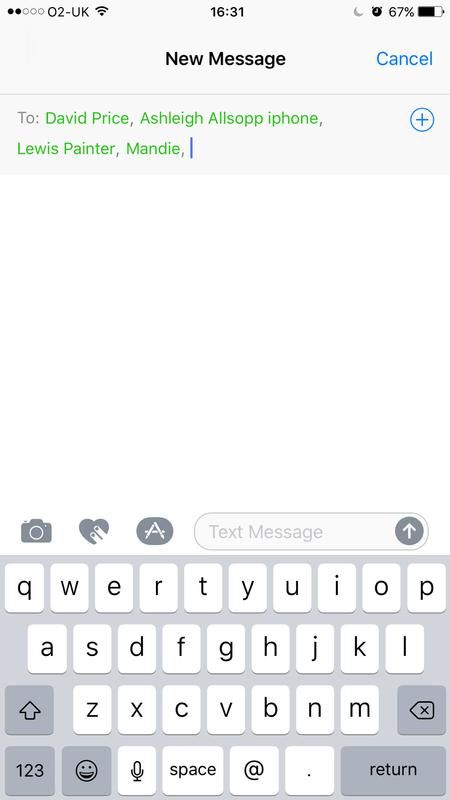
Когда вы отправляете групповое сообщение в iMessage, все ваши контакты будут отображаться синим цветом, пока вы не добавите кого-то, у кого нет iMessage, тогда они все станут зелеными, поскольку группа iMessage не будет поддерживаться.
Если у вас была группа iMessage, и один из ваших контактов перестал использовать свой iPhone, это нарушило бы группу iMessage. Чтобы выяснить, так ли это, начните новое групповое сообщение, а не продолжайте со старым.
Также возможно, что вы не можете отправить групповое сообщение в существующую ветку, потому что вы оставили разговор.
Исправление
Если вы думаете, что вы закрыли себя от группового сообщения, как мы описали выше, вам нужно будет сделать следующее:
- Откройте приложение Сообщения и нажмите на групповое сообщение, на которое вы пытаетесь ответить.
- Если вы оставили разговор, вам сообщат об этом.
- Вы не можете в одностороннем порядке присоединиться к беседе: вам нужно, чтобы один из оставшихся участников добавил вас снова.
- В качестве альтернативы, вы можете просто начать новый разговор со всеми теми же участниками и перейти оттуда.
Что, если вы намереваетесь отправлять сообщения своим друзьям в группе, и не у всех из них есть iPhone? В этом случае ваш лучший вариант — использовать WhatsApp. У нас есть этот учебник по использованию WhatsApp здесь.
Потерянные или случайно удаленные сообщения
Если вы случайно удалили важные сообщения или обновили свой iPhone и обнаружили, что некоторые сообщения исчезли, не беспокойтесь: возможно, вы сможете вернуть их обратно.
Существует пять основных способов вернуть потерянные или удаленные сообщения iMessages:
- Получить из резервной копии iCloud.
- Получить с сайта iCloud.
- Обратитесь к вашему провайдеру телефона.
- Получить из резервной копии iTunes.
- Получить с помощью стороннего приложения.
Мы рассмотрим все это в отдельной статье: Как восстановить удаленные текстовые сообщения.
Сообщения на iPhone не появляются (или не работают) на Mac / iPad
Соответствующие приложения Сообщения на iOS и Mac должны позволять вам легко и удобно вести разговоры iMessage на двух платформах. Но иногда эти два приложения не синхронизируются должным образом, и сообщения iMessages, отправленные (или полученные) с iPhone, не отображаются на Mac или наоборот.
Исправление
Не волнуйтесь. Это настолько распространенная жалоба, что Apple сделала возможным хранить все ваши данные в iCloud — это означает, что они всегда будут синхронизированы на всех ваших устройствах. Для получения дополнительной информации у нас есть этот учебник об использовании iMessages в iCloud.
Если вы не заинтересованы в том, чтобы включить iMessages в iCloud (это может повлиять на доступное хранилище), вы можете попробовать следующее:
- Зайдите в Настройки> Сообщения> Отправить Получать. Убедитесь, что отмечены все адреса электронной почты (не только номера телефонов), которые вы хотите связать с этой учетной записью iMessage. (Вам может потребоваться нажать «Использовать свой Apple ID для iMessage» вверху, чтобы отобразить адреса.)
- Теперь откройте приложение Сообщения на вашем Mac. Нажмите Сообщения в верхней строке меню, затем Настройки. Нажмите «Аккаунты», затем снова отметьте соответствующие адреса электронной почты. Возможно, вам придется ввести более подробную информацию для некоторых из них.
- Наконец, перезапустите Сообщения на каждом устройстве, и (надеюсь) вы обнаружите, что проблема решена.
Подробнее см. В разделе «Как синхронизировать разговоры iMessage на iPhone, iPad и Mac».





